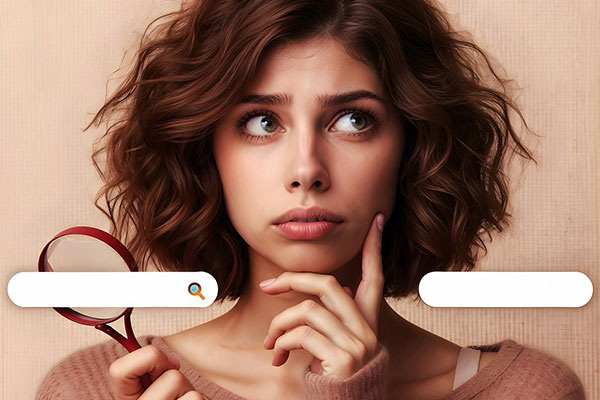如何在同一个局域网中高效传输文件
在当今数字化时代,数据共享已成为日常工作和生活中不可或缺的一部分。尤其是在同一局域网中的两台电脑之间,文件传输的需求更是频繁。本文将详细探讨如何在局域网内实现高效、安全的文件传输,帮助用户解决实际问题,提升工作效率。
局域网文件传输的基本概念
局域网(Local Area Network, LAN)是指在一定区域内,通过有线或无线的方式连接的计算机网络。在局域网内,两台电脑可以直接进行数据交换,无需经过互联网。这种传输方式速度快,安全性高,非常适合企业内部或家庭内部的数据共享。
局域网文件传输的常用方法
1. 使用文件共享功能
大多数操作系统都内置了文件共享功能,如Windows的“网络和共享中心”和macOS的“文件共享”。通过设置共享文件夹,局域网内的其他电脑可以直接访问并传输文件。
2. 使用FTP服务器
文件传输协议(File Transfer Protocol, FTP)是一种广泛使用的文件传输方法。用户可以在局域网内搭建FTP服务器,通过客户端软件(如FileZilla)进行文件的上传和下载。
3. 使用第三方文件传输软件
市场上有许多第三方文件传输软件,如TeraCopy、Resilio Sync等,它们可以提供更快速、更稳定的文件传输服务,并且具有更多的功能,如断点续传、文件同步等。
局域网文件传输的步骤详解
步骤一:确保两台电脑在同一局域网内
首先,需要确认两台电脑是否连接到同一个路由器或交换机,这样才能确保它们在同一局域网内。可以通过查看IP地址来判断,如果IP地址的前三个数字相同,那么它们就在同一局域网内。
步骤二:开启文件共享功能
以Windows为例,打开“控制面板”中的“网络和共享中心”,选择“更改高级共享设置”,启用“文件和打印机共享”。在macOS中,打开“系统偏好设置”中的“共享”,勾选“文件共享”并设置访问权限。
步骤三:设置共享文件夹
在要共享的电脑上,选择需要共享的文件夹,右键点击选择“属性”,在“共享”选项卡中点击“高级共享”,勾选“共享此文件夹”并设置共享名称。
步骤四:访问共享文件夹
在另一台电脑上,打开文件资源管理器(Windows)或Finder(macOS),在地址栏输入“\\电脑名\共享文件夹名”或通过“网络”选项卡查找并访问共享文件夹。
常见问题解答
Q1: 如何提高局域网文件传输的速度?
A1: 可以通过使用千兆以太网线或5GHz无线网络来提高传输速度。同时,关闭不必要的网络应用和服务,减少网络拥堵,也能有效提高传输速度。
Q2: 如何保证局域网文件传输的安全性?
A2: 可以通过设置访问权限,只允许特定用户访问共享文件夹。此外,使用VPN或加密传输协议(如SFTP)也能提高传输的安全性。
Q3: 如果两台电脑的操作系统不同,如何实现文件传输?
A3: 不同操作系统之间也可以通过文件共享功能或第三方软件进行文件传输。例如,Windows和macOS可以通过SMB协议实现文件共享。
总结
局域网文件传输是一种高效、安全的文件共享方式。通过合理的设置和使用合适的工具,用户可以轻松实现局域网内的文件传输。希望本文的介绍能够帮助您解决实际问题,提高工作效率。


 上一篇
上一篇